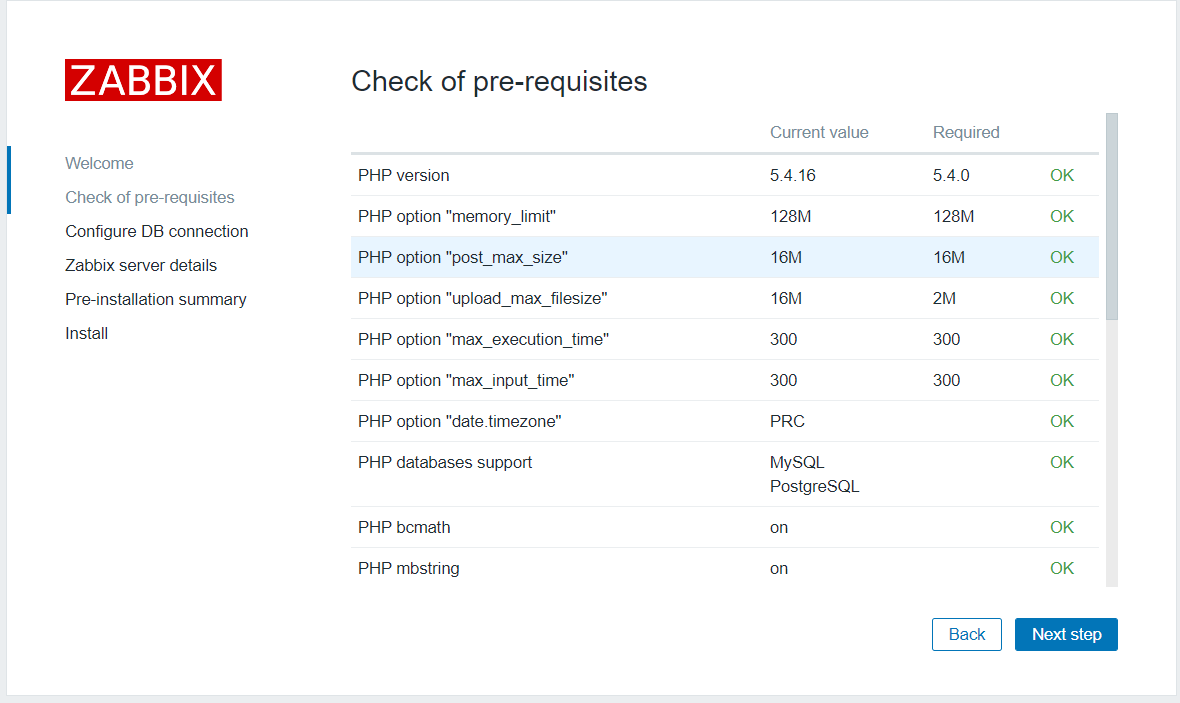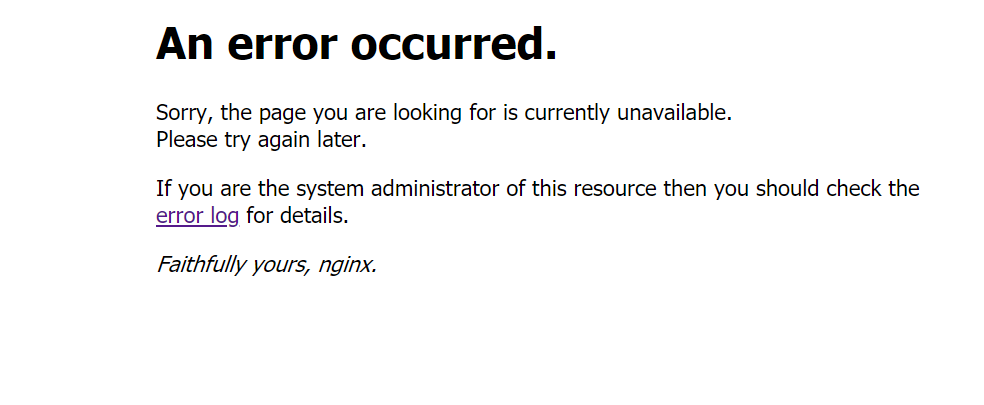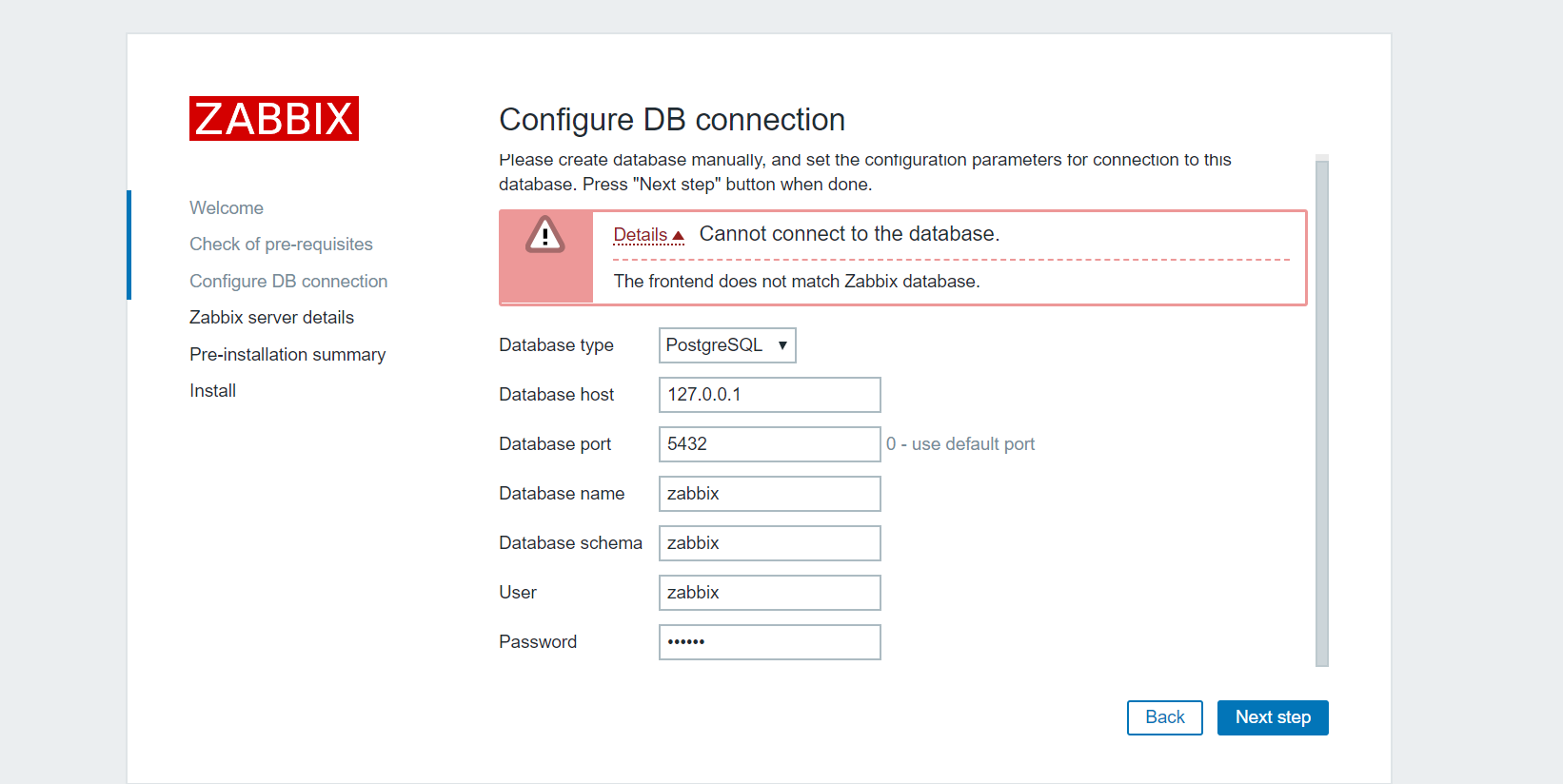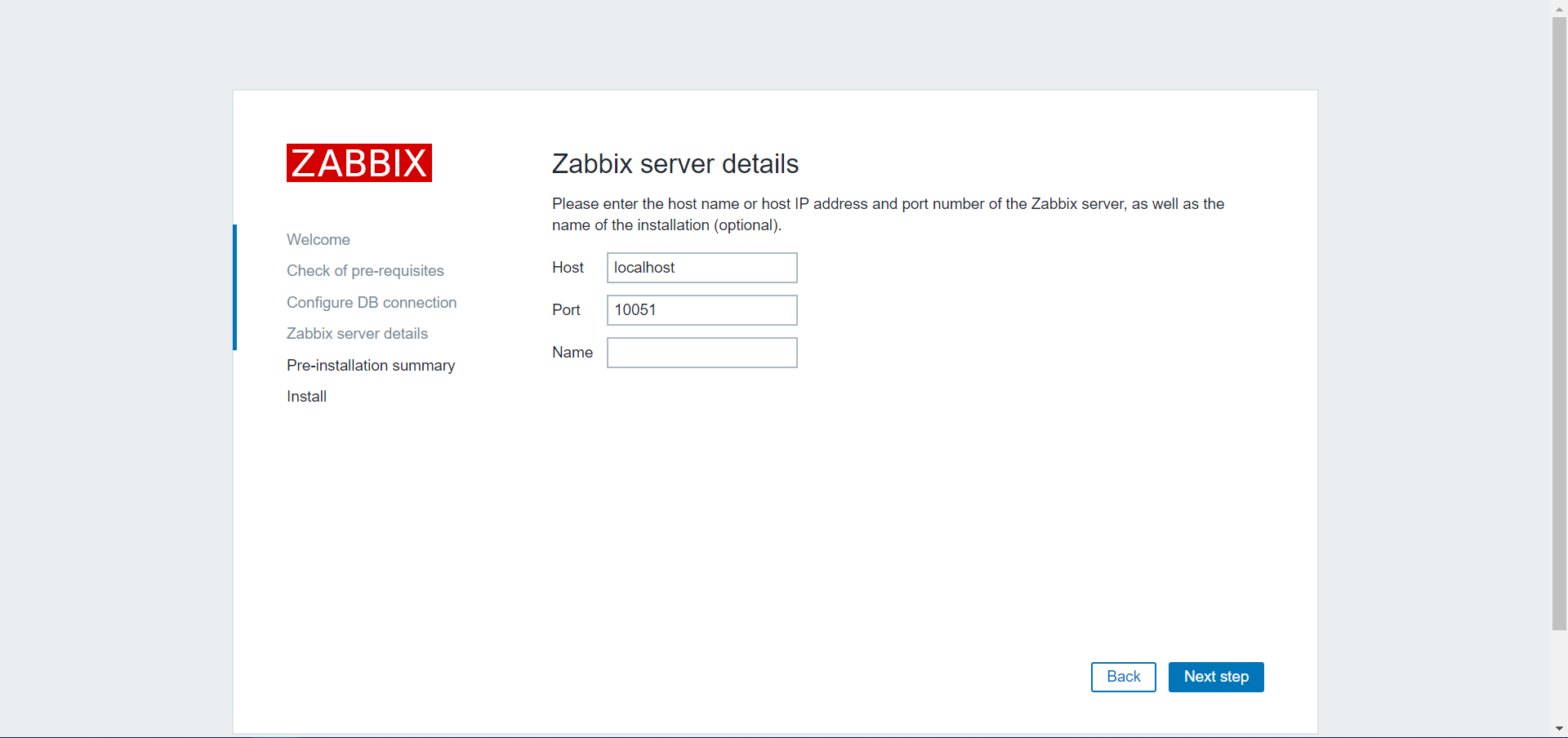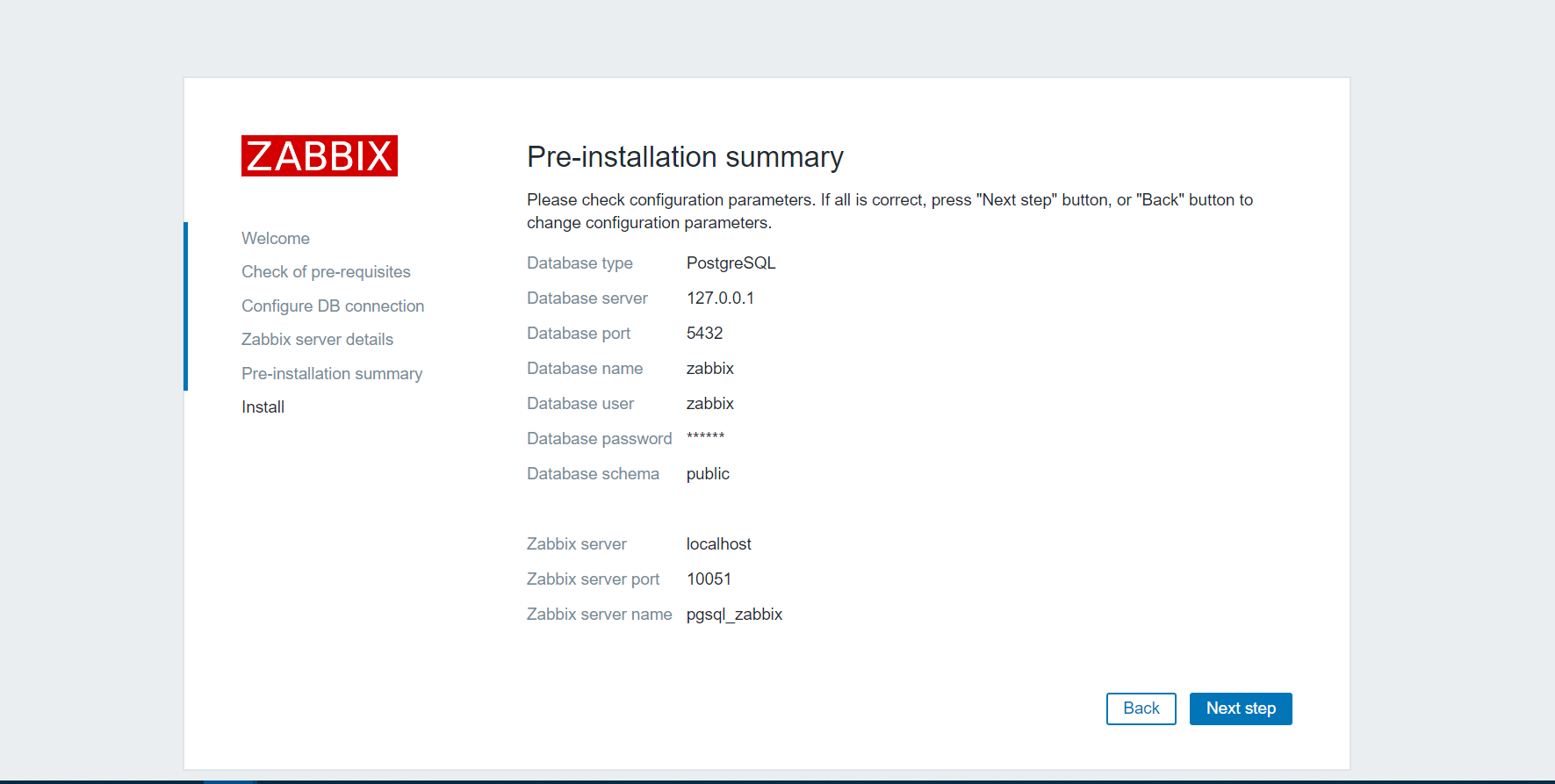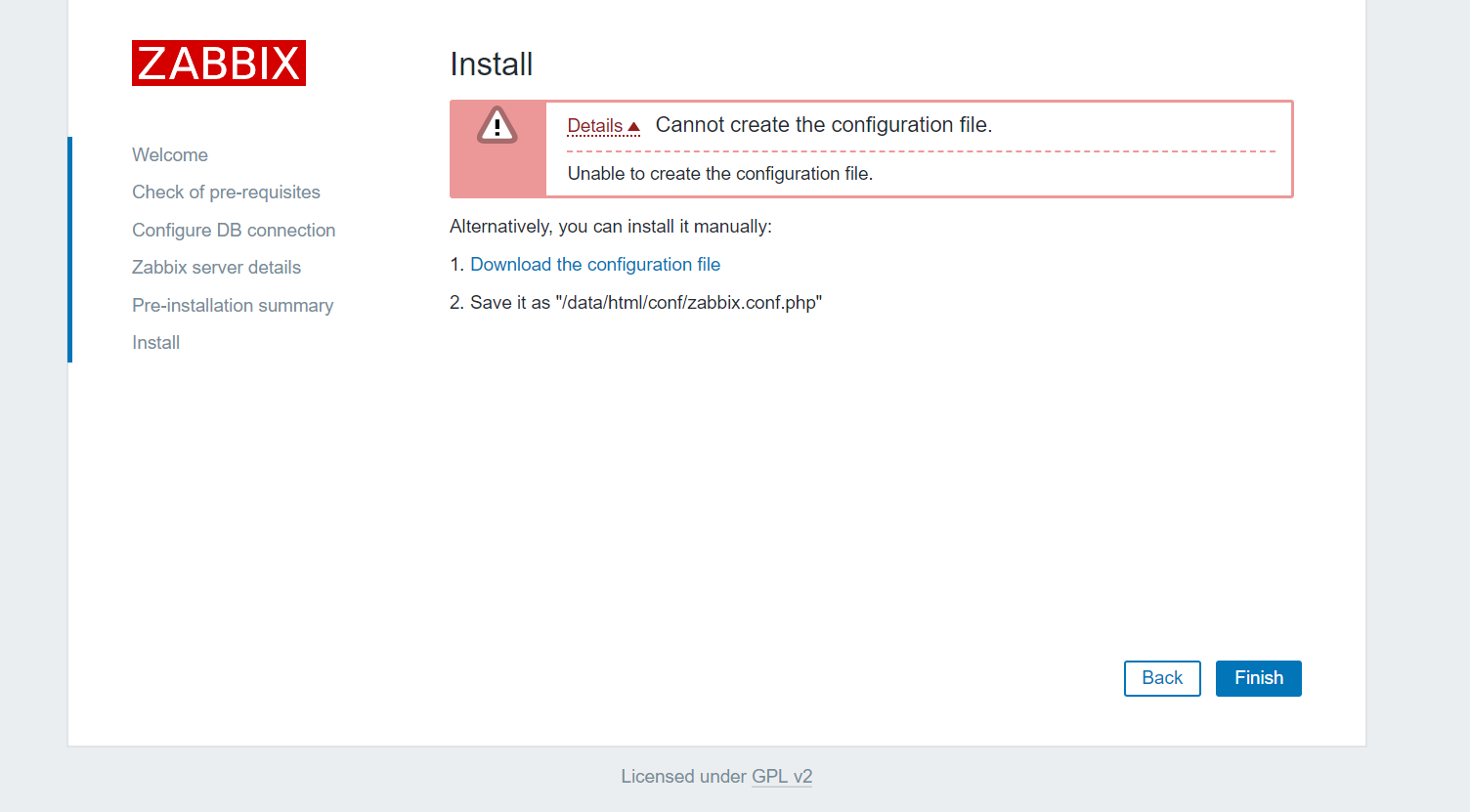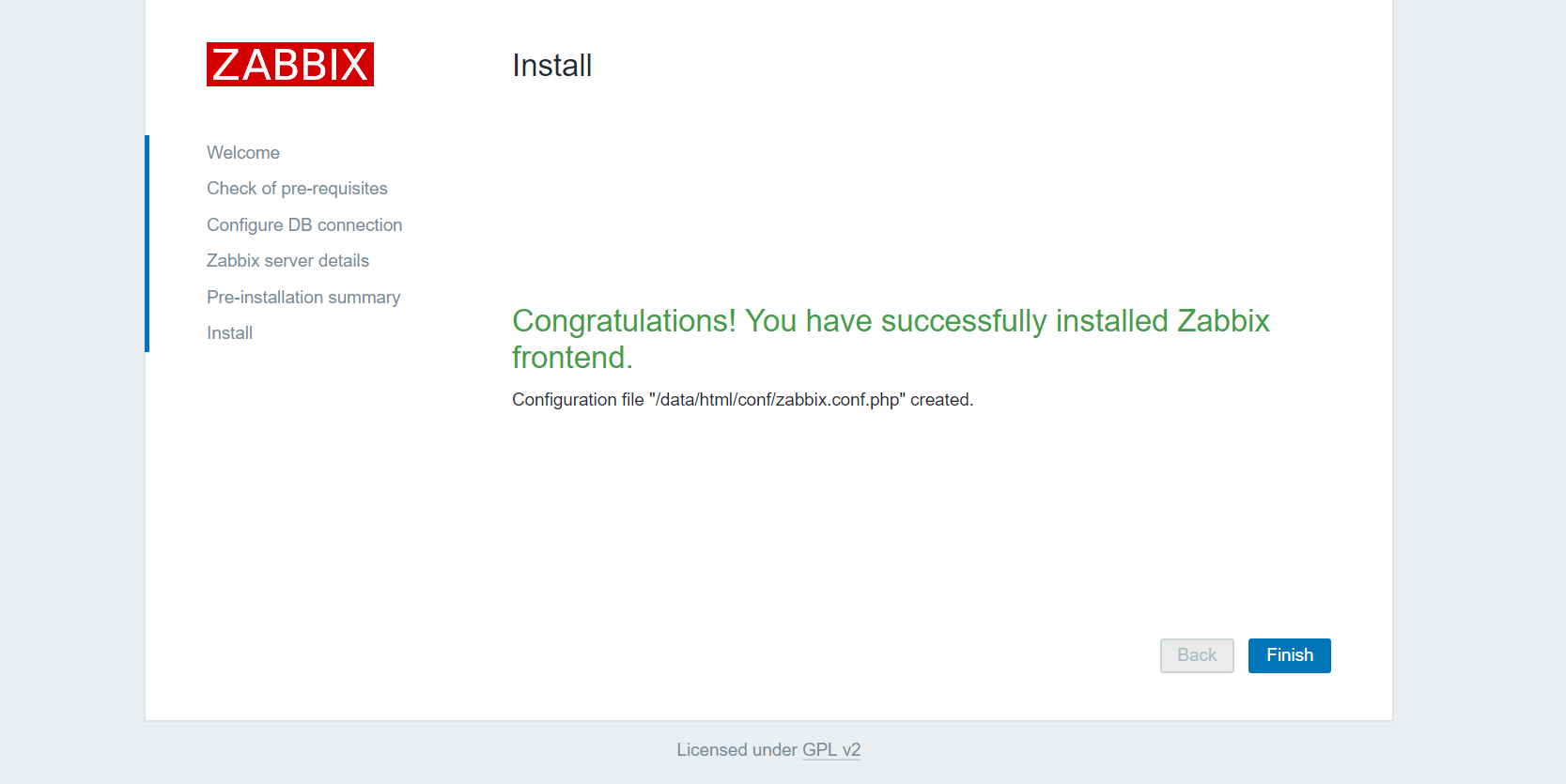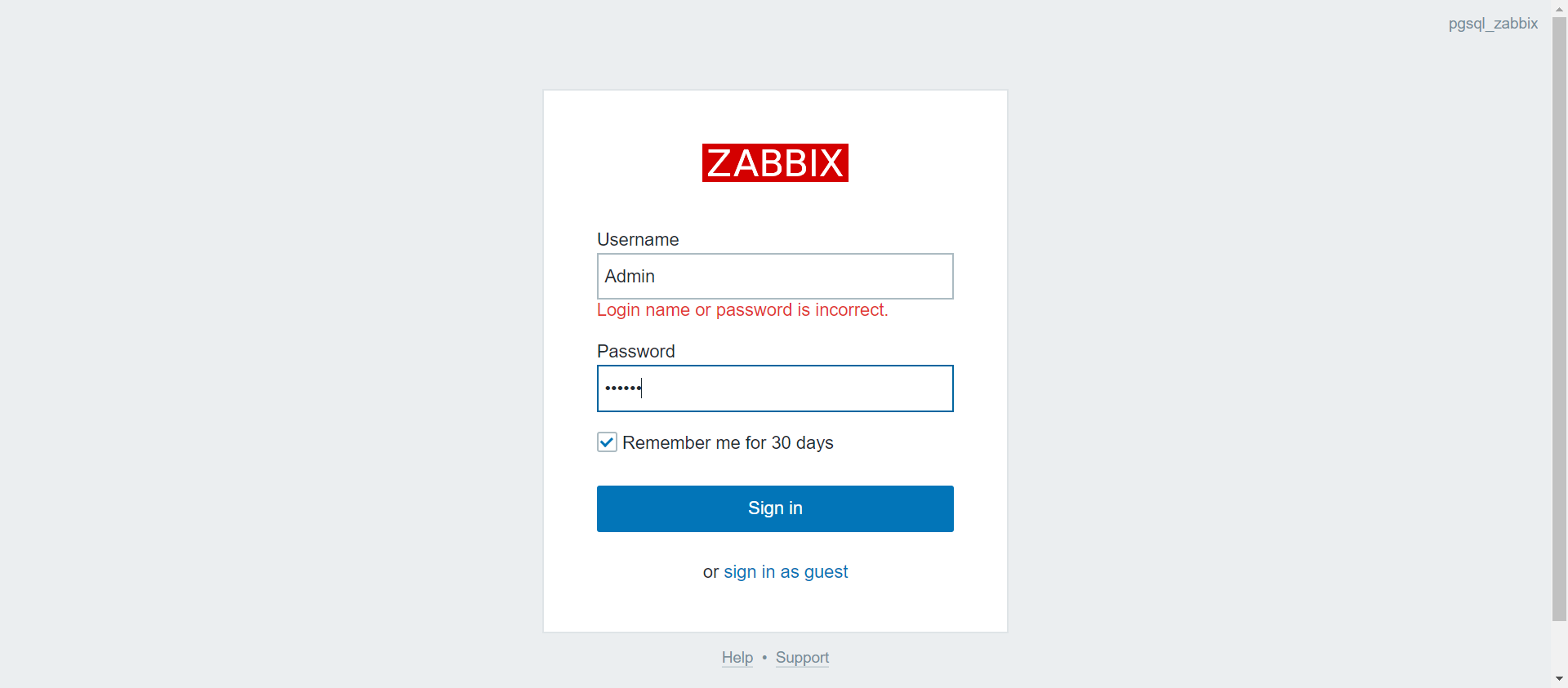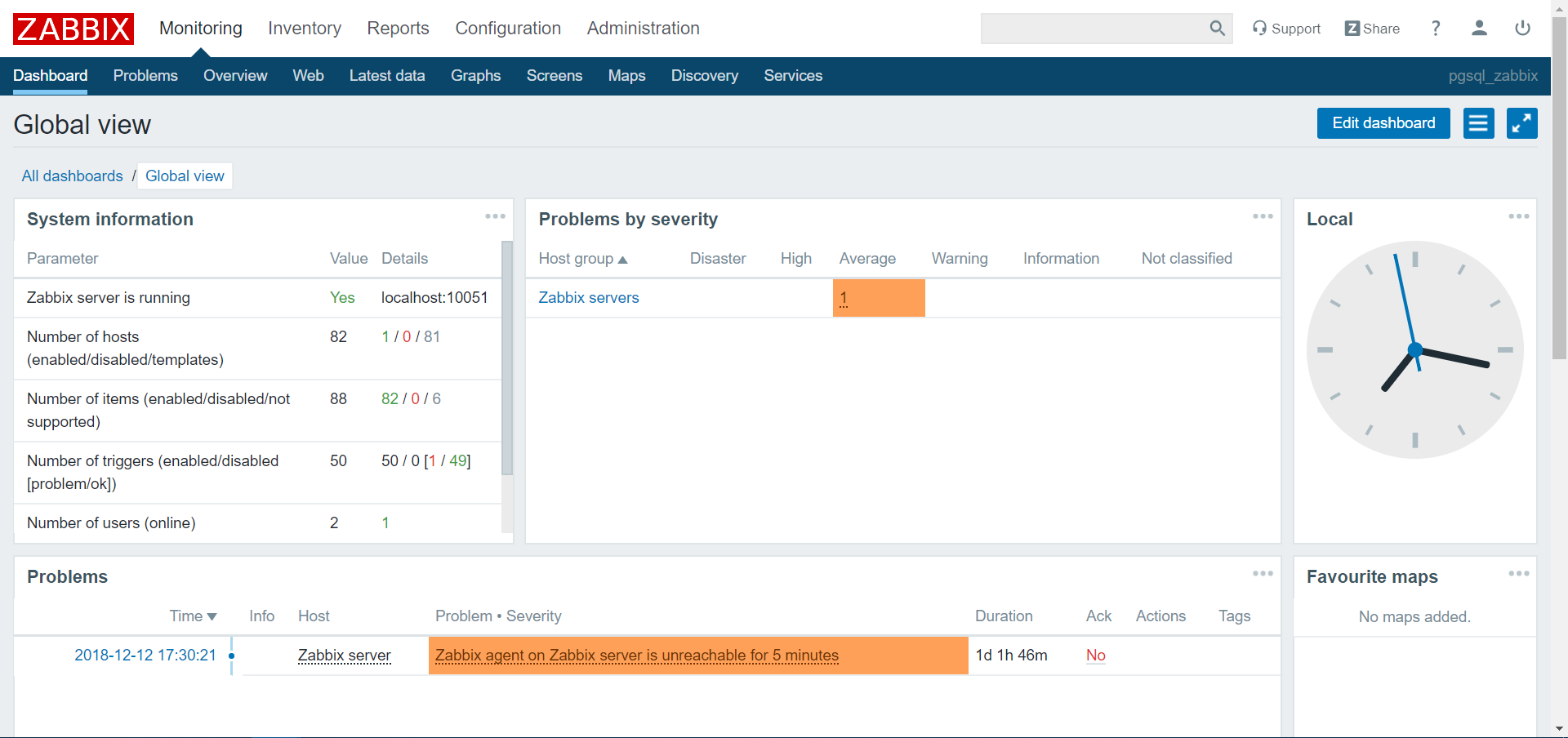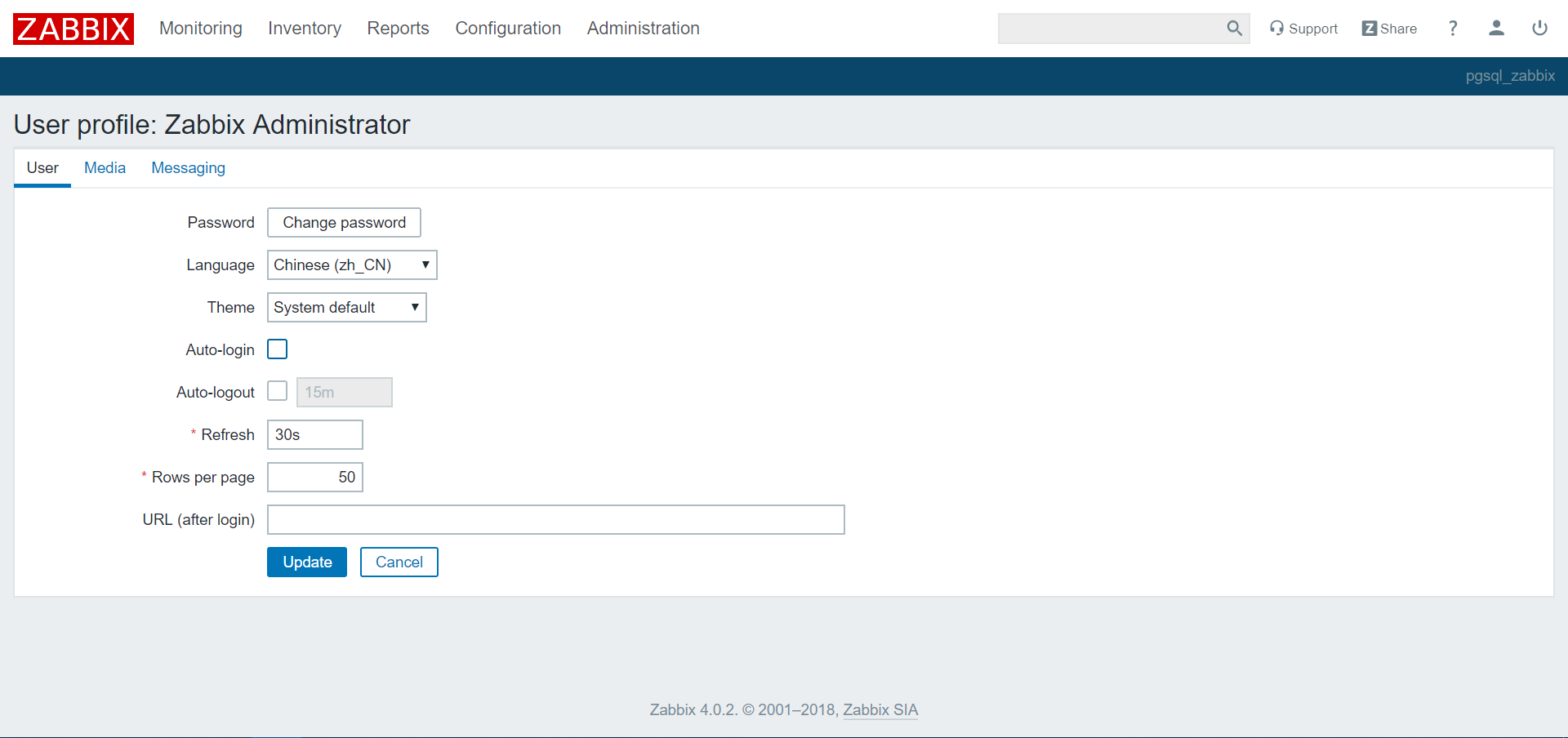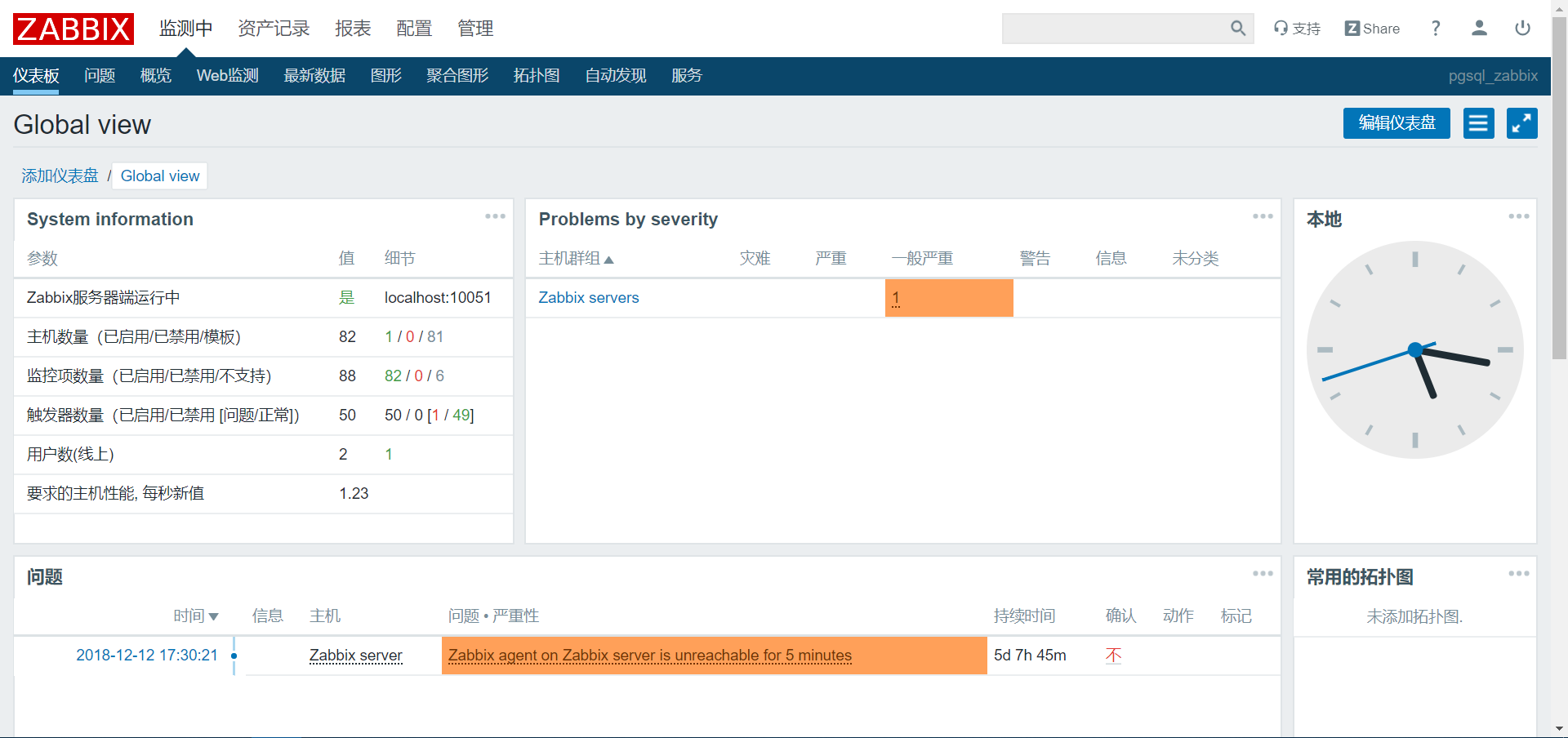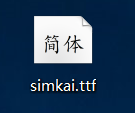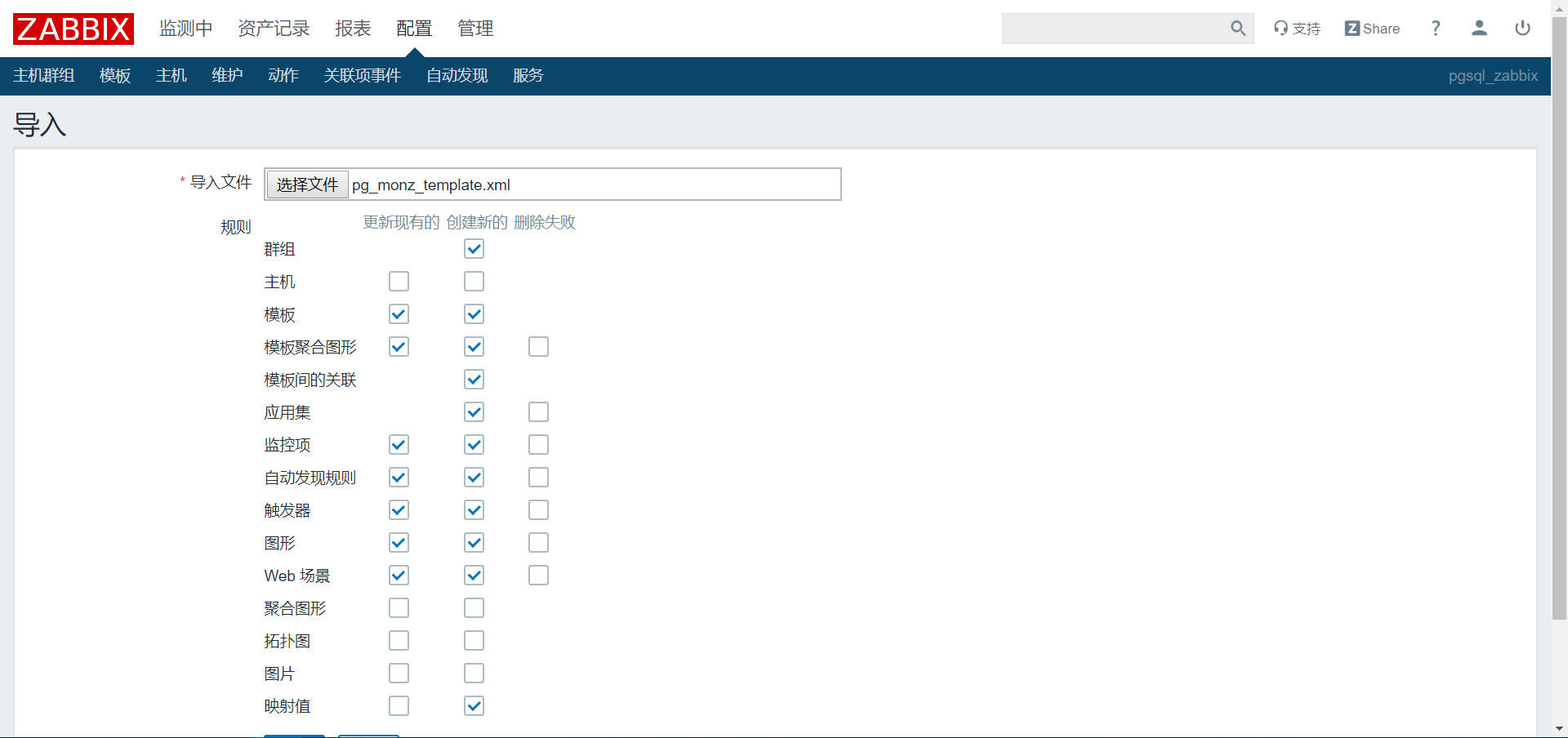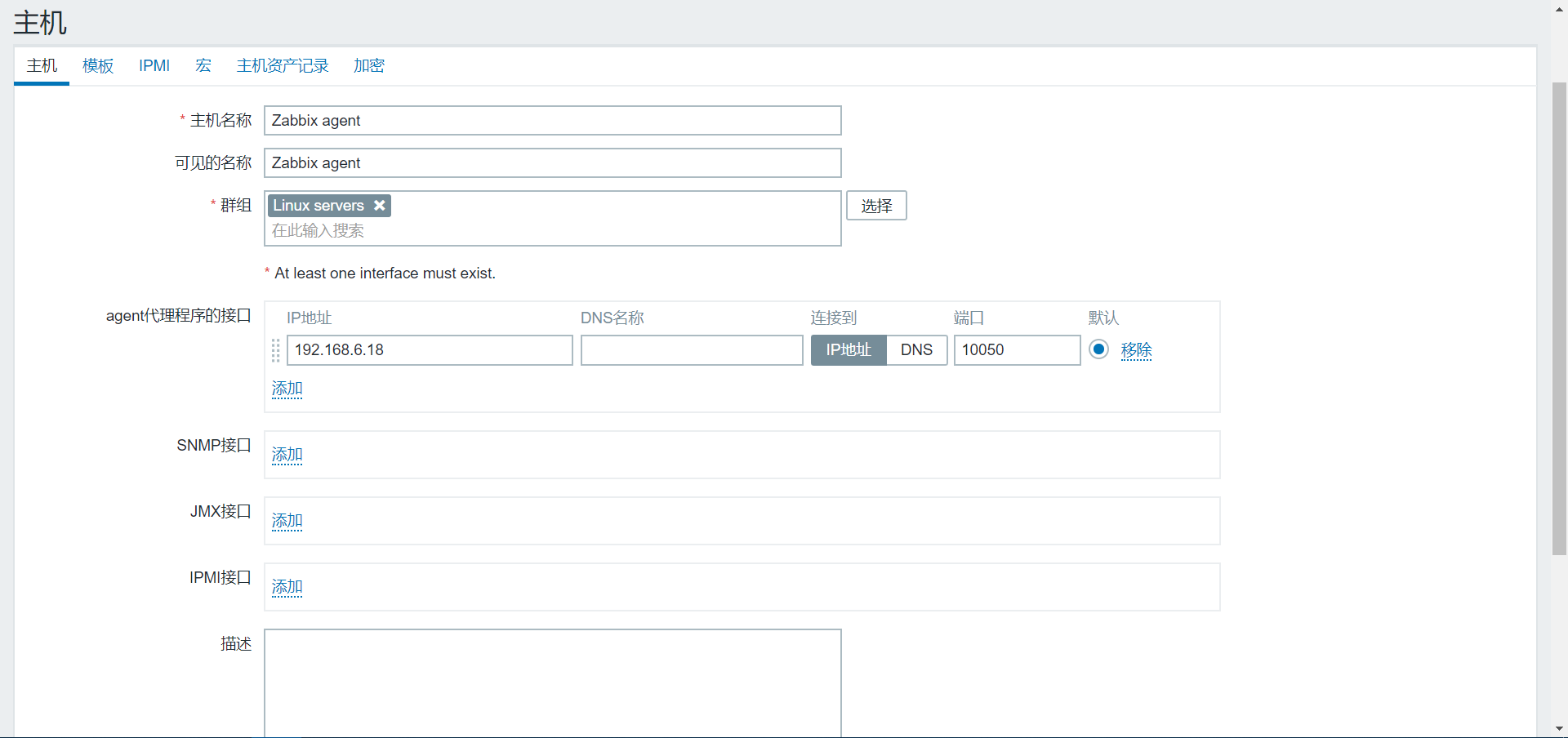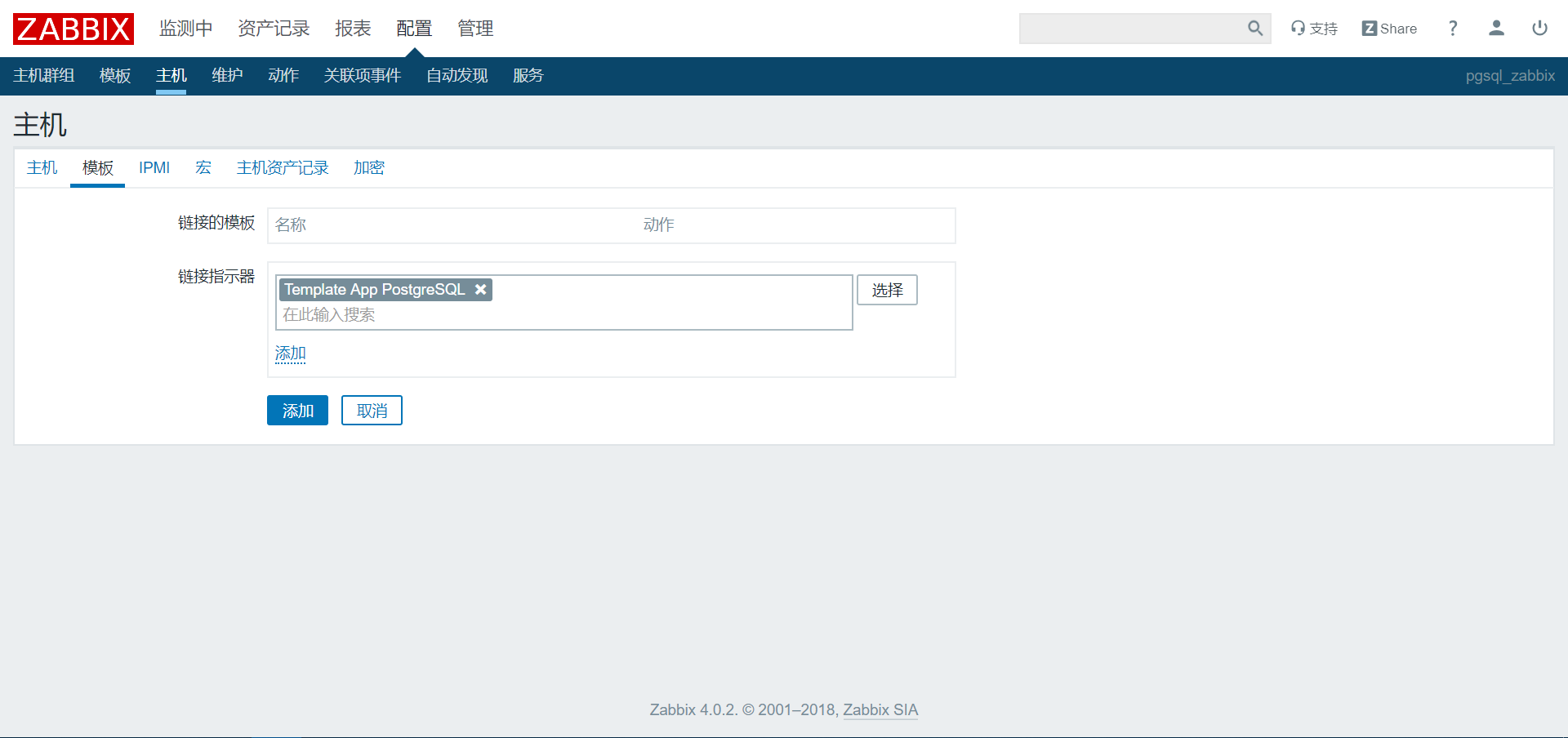Zabbix4.0 for PostgreSQL (下篇):後續部署及新增監控項
文章目錄
概述
終於將所有的配置都搞定了
並且支援postgresql的資料庫
nginx 502錯誤
nginx 突然報錯
在我選擇postgresql突然又報錯了
好像是nginx配置的原因,再去檢視下原因
檢視日誌
就是配置的原因
在nginx的錯誤日誌裡找到這個錯誤
upstream sent too big header while reading response header from upstream, client: 192.168.0.102, ser
修改配置
在Nginx配置檔案的的http段,加入下面的配置
proxy_buffer_size 128k;
proxy_buffers 32 32k;
proxy_busy_buffers_size 128k;
重啟Nginx錯誤依舊。再在host配置的php段加入下面配置
fastcgi_buffer_size 128k;
fastcgi_buffers 4 256k;
fastcgi_busy_buffers_size 256k;
重啟Nginx就不再報錯了。
Zabbix配置連線
底層資料庫資訊
寫下詳細的資訊
這裡寫的就是之前準備的zabbix資料庫,zabbix監控本身是需要一個微型資料庫進行資料儲存,我們這裡準備的當然就是標題中postgresql資料庫了,寫好地址與埠。測試連線
埠資訊
確認資訊
這裡是確認好所填寫的資訊
安裝到系統
上圖是說沒有將配置檔案加入到機器中,其實完全可以自己講配置檔案下載下來,手動將zabbix.conf 放入系統中
安裝成功
登入介面
zabbix的預設密碼是可以在資料庫中查詢到的為 Admin Zabbix
zabbix=# select userid,alias,name,surname,passwd from users;
userid | alias | name | surname | passwd
--------+-------+--------+---------------+----------------------------------
1 | Admin | Zabbix | Administrator | 5fce1b3e34b520afeffb37ce08c7cd66
2 | guest | | | d41d8cd98f00b204e9800998ecf8427e
(2 rows)
登入成功後的主介面
登入過後就可以看到這個主介面
遇到的一個小問題
在我安裝完成之後,沒有立刻使用,所建的虛擬機器關機了,重啟之後,開啟監聽之後,但是無法用IP直接連線,報錯是訪問錯誤。
這是因為即使是你設定了防火牆開機自動關閉,他也是會攔住80埠的請求,這裡需要將許可權寫到防火牆的配置檔案中。
vi /etc/sysconfig/iptables
//在倒數第二行加入80埠
-A RH-Firewall-1-INPUT -m state --state NEW -m tcp -p tcp --dport 80 -j ACCEPT
重啟之後,就可以訪問了
將Zabbix顯示為中文
概述
安裝好之後,預設的文字都是英文的,這當然對於我這來說表示很煩,所以在監控之前,將所有的文字設定為中文
在設定裡修改
在右上角的小人頭像按鈕進去,就可以看到如下介面
選擇中文,點選更新
更新後的介面如下,看似已經全部為中文了
可能會出現的圖形亂碼
並不是所有的都成了中文,動態圖形裡的字型可能會有亂碼。(現在我還沒有進行監控,沒有圖形,所以這裡就不貼圖了。)總之,就是會有這個問題,需要解決
首先將自己Windows 下 c:\windows\fonts 中的 simkai.ttf檔案,上傳到zabbix 的Linux系統中
上傳到zabbix的html的目錄中,也就是PHP放的地方
[[email protected]_GW_TEST fonts]# ls
DejaVuSans.ttf
[[email protected]_GW_TEST fonts]# pwd
/data/html/zabbix/fonts
修改這個檔案的該引數為 simkai.ttf(從windows上copy過來的檔名)
# vim ../include/defines.inc.php
...
define('ZBX_FONTPATH', realpath('fonts')); // where to search for font (GD > 2.0.18)
define('ZBX_GRAPH_FONT_NAME', 'DejaVuSans'); // font file name
define('ZBX_GRAPH_LEGEND_HEIGHT', 120); // when graph height is less then this value, some legend will not show up
...
增加postgresql監控模板
下載
[[email protected]_GW_TEST ~]# wget https://github.com/pg-monz/pg_monz/archive/1.0.1.tar.gz
--2018-12-18 01:40:28-- https://github.com/pg-monz/pg_monz/archive/1.0.1.tar.gz
Resolving github.com (github.com)... 52.74.223.119, 13.229.188.59, 13.250.177.223
Connecting to github.com (github.com)|52.74.223.119|:443... connected.
HTTP request sent, awaiting response... 302 Found
Location: https://codeload.github.com/pg-monz/pg_monz/tar.gz/1.0.1 [following]
--2018-12-18 01:40:30-- https://codeload.github.com/pg-monz/pg_monz/tar.gz/1.0.1
Resolving codeload.github.com (codeload.github.com)... 54.251.140.56, 13.250.162.133, 13.229.189.0
Connecting to codeload.github.com (codeload.github.com)|54.251.140.56|:443... connected.
HTTP request sent, awaiting response... 200 OK
Length: unspecified [application/x-gzip]
Saving to: ‘1.0.1.tar.gz’
[ <=> ] 11,979 --.-K/s in 0.001s
2018-12-18 01:40:31 (9.19 MB/s) - ‘1.0.1.tar.gz’ saved [11979]
[[email protected]_GW_TEST ~]# ls
1.0.1.tar.gz anaconda-ks.cfg simkai.ttf
[[email protected]_GW_TEST ~]#
[[email protected]_GW_TEST ~]# tar -xvzf 1.0.1.tar.gz
pg_monz-1.0.1/
pg_monz-1.0.1/LICENSE
pg_monz-1.0.1/README-en.md
pg_monz-1.0.1/README.md
pg_monz-1.0.1/pg_monz/
pg_monz-1.0.1/pg_monz/find_dbname.sh
pg_monz-1.0.1/pg_monz/find_dbname_table.sh
pg_monz-1.0.1/pg_monz/pg_monz_template.xml
pg_monz-1.0.1/pg_monz/userparameter_pgsql.conf
[[email protected]_GW_TEST ~]#
[[email protected]_GW_TEST ~]# ls
1.0.1.tar.gz anaconda-ks.cfg pg_monz-1.0.1 simkai.ttf
將html檔案上傳到自己的電腦桌面上
匯入到zabbix
在介面上配置->模板->匯入 將模板匯入到zabbix中
點選匯入,匯入成功
建立postgressql監控
新增主機監控
在host中新增主機監控,主機名就是在zabbix_agent端配置檔案裡的資訊
基礎資訊
選擇模板
新增成功
監控狀態
在主介面的監控中,檢視監控的最新資料,因為我這是測試庫,所以資訊不多
也可以利用圖形介面檢視
至此,zabbix for postgresql 安裝完畢
寫在後面
第一次使用pg作為源庫安裝zabbix,作為一個新手dba,對於前端什麼的都是瞭解甚少,所以安裝起環境來也是一直磕磕絆絆,處於掉坑出坑的進度。 當然,一切都還是因為技術不太嫻熟導致。知識面太窄,遇到一個問題全靠慢慢摸索。但好在完成了,舒一口氣~
zabbix作為一個如今有公信度的開源監控,功能強大。是一個日常運維人員的在監控這個需求中的很好選擇。沒有一個穩定監控的postgresql資料庫更是如此。
希望此文章能幫到以後要為PG做zabbix監控的人,也希望如有發現有內容問題,可以反饋給我。